
在现代办公环境中,Excel作为一种广泛使用的数据处理工具,其功能的丰富多样使得用户能够高效地进行数据管理与分析。而在这些功能中,组合框控件的使用可以极大地提升用户交互体验,尤其是在处理链接值数字时。本文将详细探讨Excel组合框控件的应用及其链接值数字的实现方式,以帮助读者更好地利用这一功能。
组合框控件是Excel中一种用户表单控件,它允许用户从一组预定义的选项中选择一个值。这些选项可以是简单的文本、数字,甚至是来自其他单元格的数值。在中国地区,随着办公自动化的普及,越来越多的企业开始使用Excel来处理日常数据,而组合框控件在很多领域的应用也日益增多。
首先,我们需要了解如何在Excel中插入组合框控件。打开Excel后,切换到“开发工具”选项卡,点击“插入”,在“表单控件”中选择“组合框”。随后,在工作表中拖动鼠标以绘制组合框的区域。一旦组合框创建完成,我们就可以进行进一步的设置,确保它能正确链接到所需的数据值。
接下来,我们需要配置组合框的属性。选择组合框后,右键点击并选择“格式控件”。在弹出的窗口中,我们可以设置“输入范围”,即定义组合框中将要显示的选项列表。同时,我们还需要设置“单元格链接”,这个链接将使组合框的选择与某个特定单元格的值相互对应。通过这种方式,用户在组合框中选择的任意项都会自动更新到链接的单元格中,方便后续的数据处理。
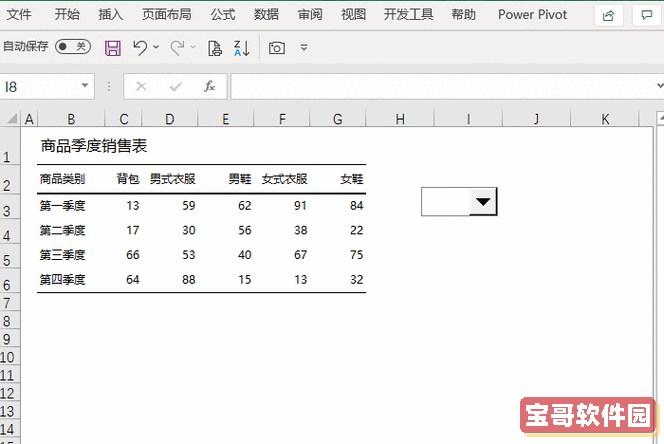
例如,在一个销售数据分析的Excel文档中,我们希望通过组合框来选择不同的销售渠道(如线上、线下、合伙人等),并根据所选的渠道自动更新相关的销售额数据。我们可以将渠道选项输入到一列单元格中,然后将该范围设置为组合框的输入范围。将一个单元格设置为链接单元格,用户选择渠道后,链接单元格的值就会相应改变。
除了简单的数字和文本,组合框控件也可以与更复杂的数据集相连。例如,我们可以将一个组合框链接到一个包含客户信息的表格。当用户选择某个客户时,其他相关的信息(如联系方式、购买历史等)可以通过公式自动更新到表格其他区域。这种应用不仅提升了效率,还减少了手动输入的错误,提高了数据的准确性。
在实际应用中,组合框控件还能与其他Excel功能联动使用。比如,我们可以结合数据透视表,通过组合框来筛选不同的汇总数据。当我们需要分析不同地区的销售数据时,用户只需在组合框中选择地区,相关的销售汇总表格就会自动更新,极大地方便了数据的分析和决策。
然而,值得注意的是,虽然组合框控件的使用能够带来诸多便利,但在设计时也应注意用户体验。过于复杂的选项或不直观的操作步骤可能导致用户困惑,因此在设计组合框及其数据源时,应该尽可能简洁明了。同时,确保数据源的准确性与完整性也是使用组合框控件的重要前提。
总的来说,Excel中的组合框控件是一个强大而灵活的工具,尤其在处理需要用户选择的链接值数字时,其价值更为凸显。掌握组合框的使用,不仅能提高工作效率,减少出错几率,还能让数据处理过程变得更加友好与直观。作为办公自动化的常用手段,Excel的组合框控件将在未来的工作中继续发挥其重要作用,帮助用户更好地管理和分析数据。